Durchführungsanleitung schreib.on
Der Online-Rechtschreibtest schreib.on lässt sich ganz unkompliziert durchführen und gibt Ihnen einen detaillierten und objektiven Einblick in die Rechtschreibleistungen der getesteten Person. Folgen Sie einfach den nachfolgend beschriebenen Schritten.
Prüfen der Systemvoraussetzungen

Betriebssystem: mind. Windows 7
Internetbrowser: aktuelle Version
Bildschirmauflösung: mind. 800 x 600 Pixel
Tonausgabe: Soundkarte mit Kopfhörer oder angeschlossenem Lautsprecher
Software: aktuelle Version des Acrobat Reader oder ein ähnliches Programm zum Öffnen von PDF-Dateien
Testkennung(en) kaufen
Zur Durchführung eines Tests benötigen Sie eine gültige Kennung. Wenn Sie noch keine Kennung haben, können Sie diese unter Kaufen erwerben. Die Bezahlung erfolgt via PayPal (PayPal-Konto oder Kreditkarte), per Sofortüberweisung oder Amazon Pay. Sie erhalten direkt im Anschluss eine E-Mail mit einer PDF-Datei, die sowohl die Rechnung als auch die erworbene(n) Kennung(en) enthält.
Kostenlose Demoversion
Wenn Sie bzw. die zu testende Person schreib.on noch nicht kennt, können Sie mit einem Klick auf Demoversion starten die Funktionsweise von schreib.on kennenlernen bzw. einem Schüler einfach erklären, wie schreib.on funktioniert. Die Erklärung erfolgt schriftlich und über Tonausgabe. Schalten Sie deshalb bitte die Lautsprecher ein bzw. verwenden Sie einen Kopfhörer. Wenn ein Schüler mit schreib.on noch nicht vertraut ist, kann er vor dem eigentlichen Test mit der kostenlosen Demoversion üben. Normalerweise haben auch jüngere Schüler ab der ersten Klasse keine Probleme mit der Testung am PC. Doch vor allem bei jüngeren Schülern ist es ratsam, vor der ersten Testung mit ihnen etwas intensiver in der Demoversion zu üben, um bestehende Unsicherheiten und Ängste zu beseitigen.
Test durchführen
Nach Klick auf Kaufen und Eingabe einer gültigen Testkennung in das Feld „Eingabefeld Kennung“ beginnt die Durchführung.
Tipp: Sie können die Kennung entweder aus dem PDF-Dokument mit der Rechnung herauskopieren und hier einfügen oder Sie geben die Ziffern- und Zahlenkombination manuell über die Tastatur ein.
Eingabe der Rahmendaten
Vor dem Start des eigentlichen Tests benötigt das Programm bestimmte Angaben. Diese dienen der Zuordnung der richtigen Testvariante und zu statistischen Zwecken. Bitte geben Sie folgende Daten ein: Geschlecht, Postleitzahl, wenn Sie möchten den Namen der Testperson (wird nicht gespeichert), das Alter, die Klassenstufe sowie die Schulform. Hinweis: Beim Testen von Erwachsenen wählen Sie die höchste verfügbare Klassenstufe und die Schulform entsprechend des höchsten Abschlusses aus.
Im folgenden Schritt können Sie ggf. auswählen, welcher Test dieser Klassenstufe bereits genutzt wurde, um den neuen Test mit einem anderen Wortschatz durchzuführen.
Durchführung des Rechtschreibtests
Danach beginnt der Test. Je nach Alter und Klassenstufe wird eine unterschiedliche Anzahl von Testwörtern geschrieben. Diese werden sowohl vom System vorgelesen als auch als Bild dargestellt. Eine Wiederholung der Tonausgabe ist jederzeit möglich. Die Testperson schreibt das Wort in das entsprechende Eingabefeld und klickt dann auf WEITER. Nach den Einzelwörtern werden Sätze geschrieben. Der jeweilige Satz wird zunächst komplett vorgelesen, illustriert durch ein passendes Bild. Auch hier gibt es für die zu schreibenden Wörter Eingabefelder mit einem Button zur Tonwiederholung. Wenn der gesamte Satz noch einmal gesprochen werden soll, ist dies mit dem Button unter dem Bild möglich. Wenn alle Einzelwörter geschrieben sind, klickt die Testperson auf WEITER. Die Testversionen ab Klasse 8 erhalten zusätzlich noch einen Text mit fehlerhaften Wörtern und fehlenden Satzzeichen. Aufgabe der Testperson ist es, die falsch geschriebenen Wörter zu korrigieren und die fehlenden Satzzeichen zu ergänzen. Die Korrekturen werden direkt in den Kästchen vorgenommen. Der Abschluss erfolgt durch Klick auf WEITER.
Test abschließen
Nach Abschluss der letzten Testsequenz gelangen Sie durch Klick auf „Zur Auswertung“ auf die Übersichtsseite mit den unterschiedlichen Auswertungsformen.
Gutachten abrufen
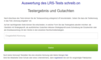
Nach Abschluss des Tests können Sie die Auswertung unbegrenzt oft herunterladen. Geben Sie dazu unter Gutachten die zuvor verwendete Testkennung in das Feld „Eingabefeld Kennung“ ein.
Hier stehen Ihnen verschiedene Ergebnisvarianten im PDF-Format zur Verfügung:
- Kurzgutachten mit Strategieprofil
- ausführliches Gutachten inklusive Strategieprofil sowie Schreibung der Einzelwörter
- Einzelauswertung mit den Werten in den einzelnen Rechtschreibstrategien.
Sie können die sich öffnende PDF-Datei speichern und ausdrucken. Zum Ausdrucken wählen Sie „Druckversion erstellen“ aus, um eine tinten- bzw. tonersparende Variante zu erhalten. Natürlich ist es möglich, erst die eine und dann auch die weiteren Varianten herunterzuladen. Vor dem Speichern und/oder Ausdrucken können Sie die Datei mit dem Namen der Testperson versehen, der dann aber nur lokal in Ihrer Datei gespeichert bzw. beim Ausdruck auf der ersten Seite des Gutachtens erscheint.
Gutachten interpretieren

Das Gutachten zeigt, was die Testperson schon kann und wo Ansätze für eine gezielte Förderung bestehen. Deshalb wurde auch – je nach Testergebnis etwas anders nuanciert – grundsätzlich eine pädagogische Förderung empfohlen.
Eine detaillierte Beschreibung des ausführlichen Gutachtens und seiner Komponenten finden Sie unter Gutachten interpretieren.
Um eine kompetente Beratung für eine pädagogische Förderung zu finden, suchen Sie eine außerschulische Einrichtung, die sich speziell mit der Überwindung von Lese- und Schreibproblemen befasst, und legen Sie dort das Gutachten von DIDEON vor. Eine bloße Nachhilfe ist zur Überwindung festgestellter Rechtschreibschwierigkeiten nicht geeignet.

